Le diagramme de gantt est connu pour être le meilleur outil pour l’enregistrement d’une gestion de projet. C’est également efficace pour réaliser une représentation visuelle des diverses taches qui constituent le projet. Il présente une vue globale des tâches planifiées. Ainsi, chaque utilisateur concerné est en aptitude de voir toutes les modifications apportées ainsi que la date et l’heure de la modification. Mais, comment créer ce diagramme ?
Les informations à connaître avant de créer le graphique
La création d’un diagramme avec excel se fait généralement en quelques etape. Premièrement, définissez votre objectif. C’est l’étape la plus importante dans la création de votre projet. Il est primordial de connaître sur quelle base de donnees vous allez partir.
Vous allez aussi définir la date du debut et de la fin du projet. Connaître comment vous allez faire pour atteindre les objectifs est une autre etape. Pour bien réussir à planifier votre projet, vous devez établir la liste des taches à faire. La façon d’opérer est la même que lors de la construction d’une maison, par exemple. Vous allez déterminer avec quel matériel vous allez construire votre maison. En effet, le planning doit être efficace et productif.
Pour assurer l’efficacité de votre projet, vous devez estimer la duree nécessaire. Pour y parvenir, le recours à une unité précise est fortement recommandé. C’est pour respecter la duree de réalisation de chaque tache. D’ailleurs, vous devez vous assurer que les taches sont connectées entre elles.
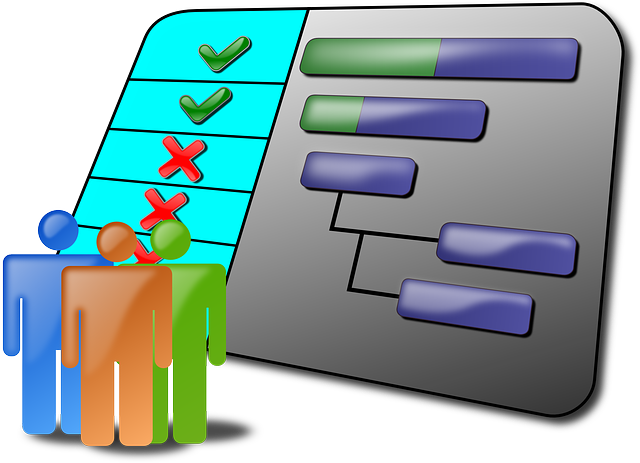
Les étapes à suivre pour créer le diagramme
Pour créer le diagramme de gantt, vous devez suivre quelques étapes. C’est pour réussir la gestion de toutes les activités.
— sélectionnez dans le tableau les donnees que vous allez insérer dans votre graphique de gantt. De ce fait, toutes les données que vous selectionnez dans la cellule vont être affichées. Il suffit de cliquer sur une cellule.
— Ensuite, cliquez sur « Insérer » ou « Insérer un graphique à barres ou graphique à barres empilées ».
— La prochaine étape, c’est la mise en forme du graphique à barres pour assurer la ressemblance avec celui de gantt. Cliquez sur la série de données puis sur « Format et remplissage de forme ». Vous pouvez choisir de ne pas mettre la couleur de remplissage en choisissant l’option aucun remplissage.
— Sur excel, si vous n’avez pas besoin d’un titre ou d’une légende, vous pouvez cliquer sur le « Format » et choisir l’option « Supprimer ».
— Pour faciliter la répartition des taches, vous devez les classer par ordre en mettant la tache numéro un au debut de la liste. Pour ce faire, cliquez sur la touche « Ctrl enfoncé ». Vous allez ensuite selectionner l’axe vertical, c’est-à-dire les tâches. Vous devez selectionner la barre de tâche « Format de l’axe » puis « Position de l’axe ». Pour terminer, cliquez sur abscisse en ordre inverse.
Comment personnaliser votre graphique ?
À titre d’information, la personnalisation de vos diagrammes est une option possible. Pour réaliser cette personnalisation avec excel, appuyez sur la touche tabulation qui vous permet de parcourir les modèles de conception possibles.
Pour la modification des couleurs d’un graphique avec excel, cliquez sur « Modifier le couleur ». Enfin, n’oubliez pas que vos créations peuvent être enregistrées sous forme de modèles.









